怎么关闭Windows防火墙让电脑运行更畅快
发布时间:2017-04-17 15:43
相关话题
自己好好用着电脑的时候,没事就弹出个防火墙,是不是很烦?那么如何关闭Windows防火墙,是电脑运行的更加畅快呢?下面就让小编给大家说说怎么关闭Windows防火墙让电脑运行更畅快吧。
关闭Windows防火墙的方法
首先,点击左下角的“开始”按钮。
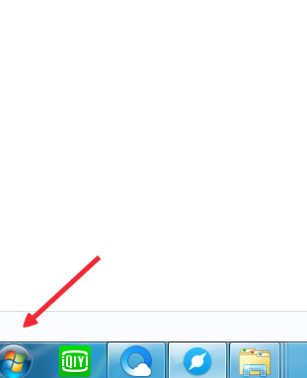
找到“控制面板”选项,单击打开。
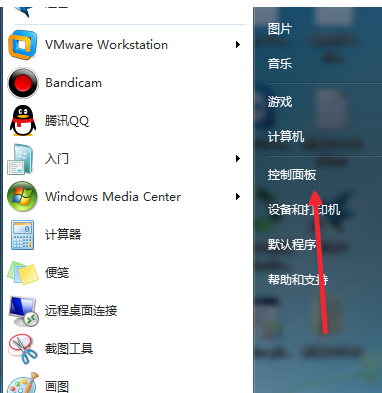
在这可以看到自己“控制面板”的主界面。

找到“系统和安全”选项,单击打开。
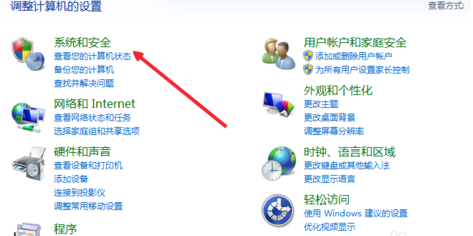
可以看到有个“Windows防火墙”选项,单击打开。

然后看左边,找到“打开或关闭Windows防火墙”选项,进行单击。
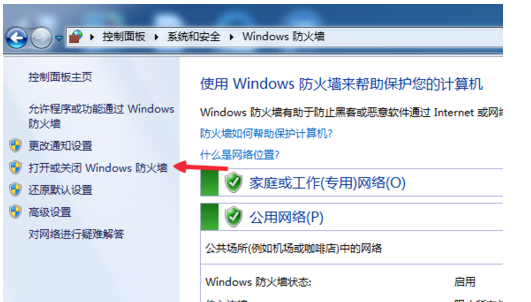
把这两个“关闭Windows防火墙(不推荐)”单击选上。
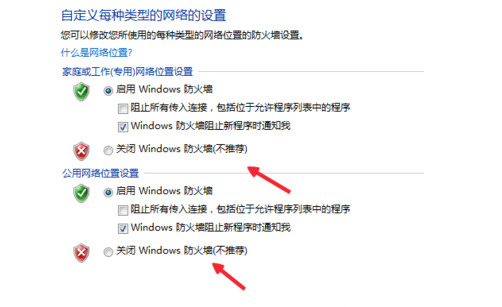
最后,单击确定就OK了,讨厌的防火墙再也不见了。

猜你感兴趣的:
1.windows防火墙如何关闭最好
2.防火墙知识
3.windows防火墙如何设置关闭
4.如何关闭防火墙最好
5.如何关闭windows防火墙

怎么关闭Windows防火墙让电脑运行更畅快的评论条评论